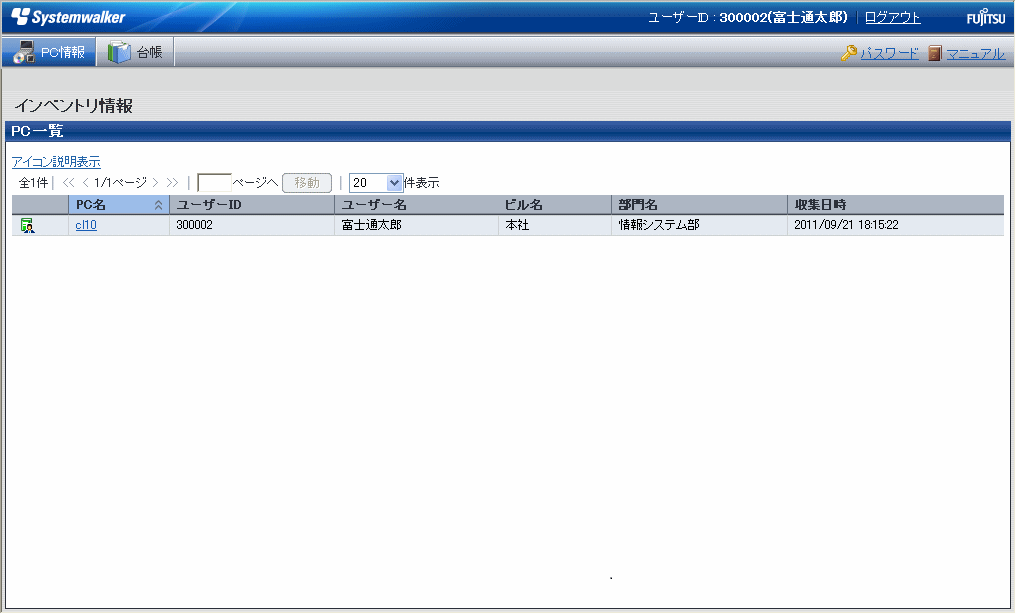メインメニューを起動する前の準備、使用時の留意事項、および起動方法について説明します。
事前準備
メインメニューはInternet Explorer/Microsoft Edgeを使用してデータを表示します。そのため、メインメニューを使用するPCには、Internet Explorer/Microsoft Edgeの設定が必要です。
設定方法については、“導入ガイド”の“Webブラウザを使用するPCでの準備”を参照してください。
留意事項
メインメニューから実行されるすべての画面には、JIS X 0213:2004で追加された文字は使用できません。
1台のPC上から複数のメインメニューを開かないでください。
同一端末で複数のWebブラウザを利用し、Systemwalker Desktop PatrolとSystemwalker Centric Managerの資産管理機能を同時に参照する場合は、Webブラウザごとに新規セッションを利用してください。
Webブラウザを起動後、Altキーを押しメニューバーを表示します。
メニューバーの[ファイル]メニューから[新規セッション]を選択して新しいウィンドウを起動します。
アドレスバーに各製品のURLを入力し、新規セッションでログインします。
CSV出力やダウンロードで出力されるCSVファイルは、ダウンロードアンカーを右クリックで[対象をファイルに保存]または[リンクを保存]を選択してCSVファイルを保存してから参照してください。ダウンロードアンカーをクリックすると、正しく表示されない場合があります。
メインメニューにログインした状態で、60分間画面操作が実施されていない場合、タイムアウトします。タイムアウトした場合は、再度ログインしてください。
手順
メインメニューへのログイン方法は、以下のとおりです。
Webブラウザの[アドレス]欄に、以下のURLを入力します。
http://サーバ情報(CSのFQDN名 or ホスト名 or IPアドレス)/DTP/index.html |
→ログイン画面が表示されます。
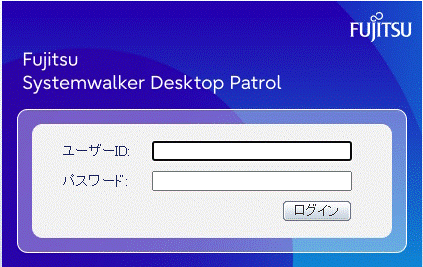
以下の情報を入力し、[ログイン]ボタンをクリックします。
[ユーザーID]テキストボックス
[パスワード]テキストボックス
→ユーザーIDに割り当てられた権限に合わせてメニュー画面が表示されます。
システムアカウントが割り当てられたユーザーIDでログインした場合は、以下の状況画面が、システムアカウントのトップ画面として表示されます。
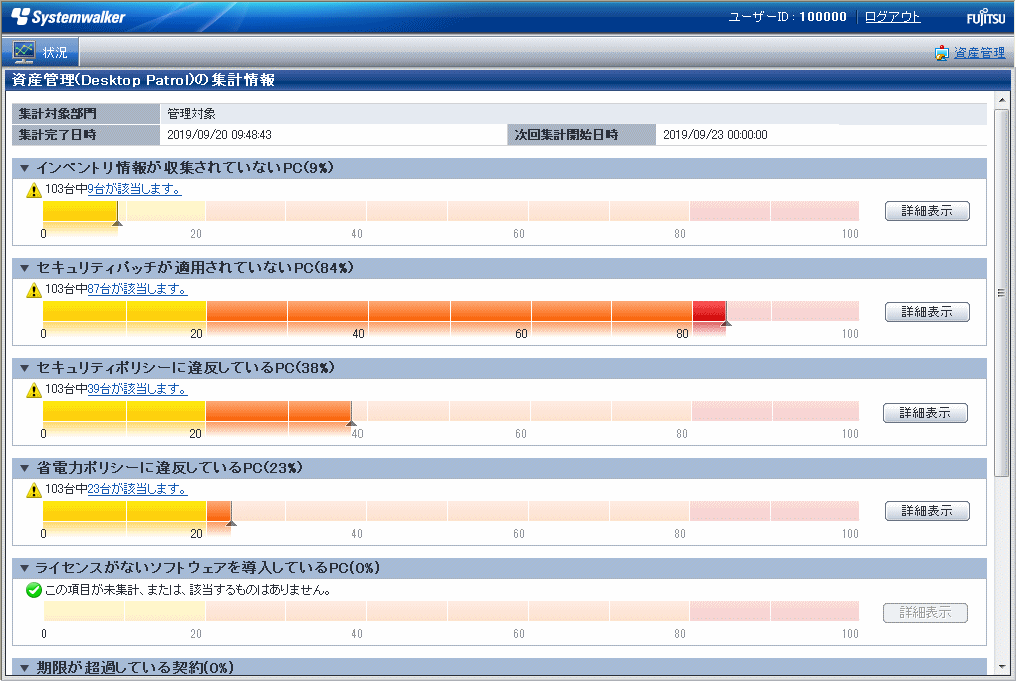
状況画面の[資産管理]をクリックすると、以下のメニューが表示されます。
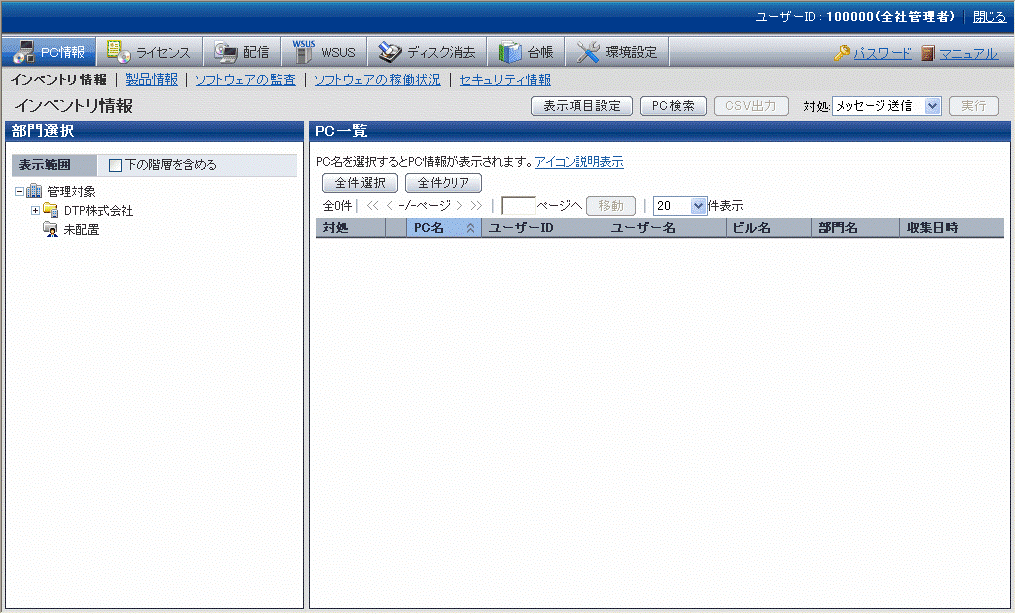
以降、本書では、メインメニューにログイン後の手順説明において、状況画面で[資産管理]をクリックした後の上記メニューで説明しています。
部門管理アカウントが割り当てられたユーザーIDでログインした場合は、状況画面が表示されます。
システムアウカントでログインした場合と同じ画面です。
部門管理者アカウントでは、ログインしたユーザーが所属している部門と部門の配下の情報について、設定および参照できます。
ユーザーアカウントが割り当てられたユーザーIDでログインした場合は、以下のメニューが表示されます。
本メニューでは、ログインしたユーザーの以下の情報のみ参照できます。
PC情報(インベントリ情報)